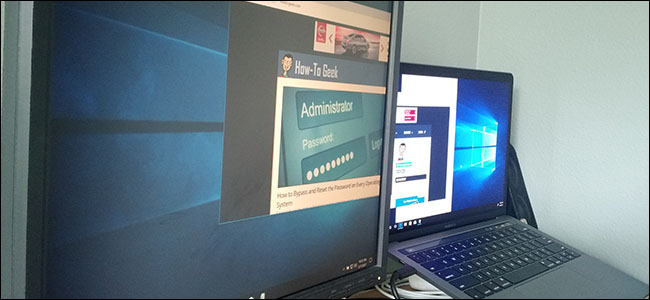
Si su Mac tiene varios monitores y ejecuta Windows dentro de macOS usando Parallels , sabe lo grandiosa que puede ser una máquina virtual de pantalla completa en la segunda pantalla. Es casi como si tuvieras dos computadoras usando el mismo mouse y teclado: una con Windows y la otra con macOS.
Pero a veces solo necesita Windows, lo que significa que su segunda pantalla no está haciendo nada por usted. Y resulta que es posible usar ambas pantallas para su máquina virtual, lo que le permite realizar múltiples tareas en Windows de la misma manera que lo hace en macOS.
Para comenzar, abra el Centro de Control de Parallels. Asegúrese de que su máquina virtual de Windows esté apagada (no suspendida), luego haga clic en el ícono de ajustes.
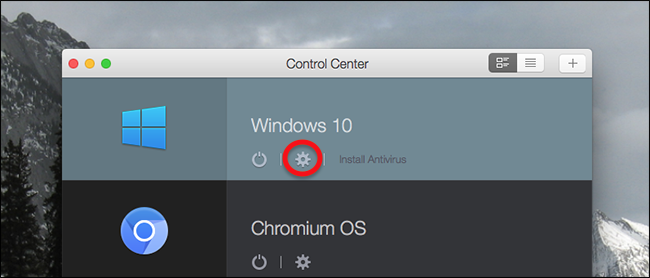
Esto abrirá la configuración de su máquina virtual. Dirígete a la pestaña Opciones, luego a la sección Pantalla completa.
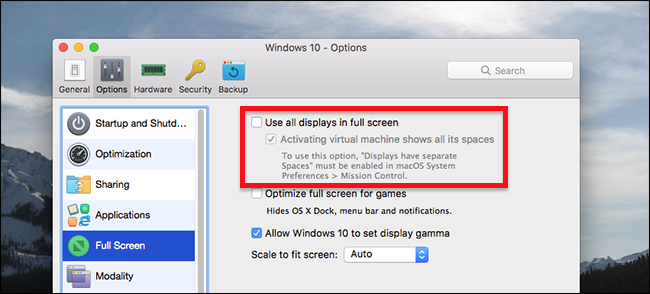
Aquí verá la opción «Usar todas las pantallas en pantalla completa». Mira esto. Por defecto, una segunda opción, «La activación de la máquina virtual muestra todos sus espacios», también está marcada; volveremos a eso más tarde, pero por ahora puede dejarlo marcado.
Una vez que haya cambiado la configuración, inicie su máquina virtual, luego haga clic en el botón verde de Pantalla completa.
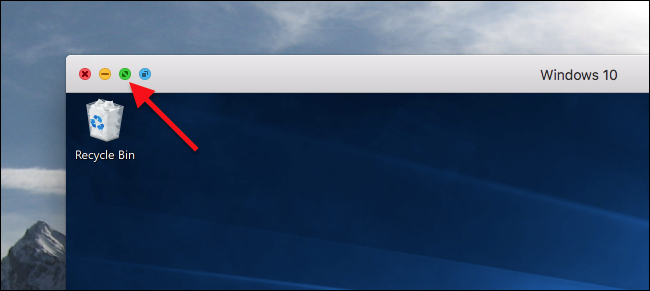
La máquina virtual se iniciará en pantalla completa en ambas pantallas.
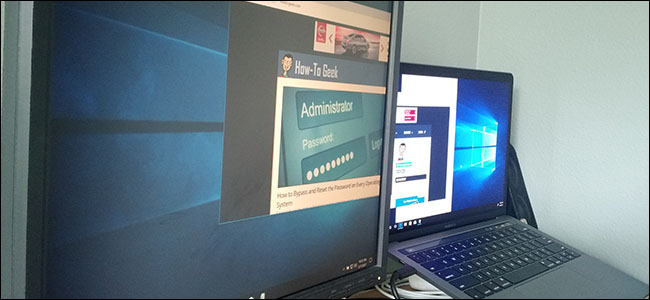
Puede alternar entre Windows y macOS en Mission Control.
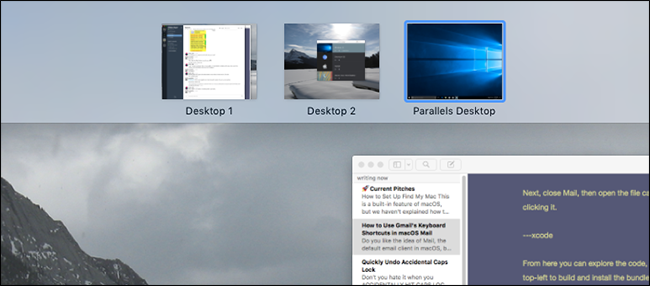
De forma predeterminada, cambiar a Windows en una pantalla también cambiará la otra pantalla. Si usa la configuración predeterminada de Mission Control , es probable que ni siquiera note que esto sucede, pero si ha habilitado la opción «Las pantallas tienen espacios separados» en Mission Control, esto puede ser discordante.
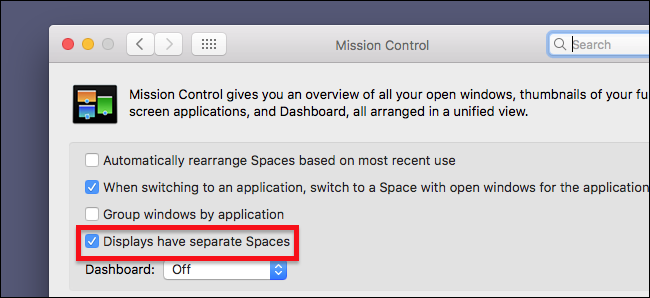
Para hacer que Parallels se comporte como el resto de sus programas, regrese a la configuración de la máquina virtual y active la opción «La activación de la máquina virtual muestra todos sus espacios» de la que hablamos anteriormente. Es posible que ocasionalmente pierda la pista de un programa de Windows y se sienta confundido, por lo que probablemente Parallels no lo convierte en el predeterminado, pero es bueno tener la opción.
Las pantallas múltiples no son solo para Windows: la función funciona con cualquier máquina virtual que pueda poner en funcionamiento en Parallels. Así es como se ve en mi escritorio con Ubuntu.
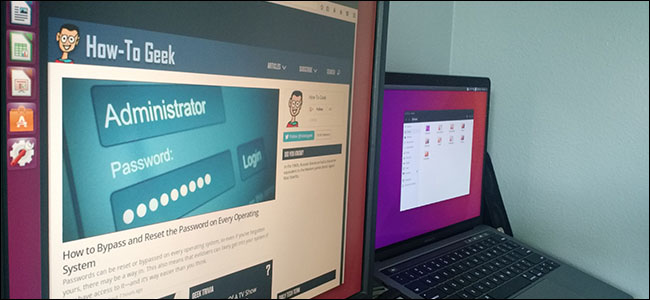
Incluso puede habilitar esta función en la versión gratuita de Parallels , llamada Parallels Desktop Lite , por lo que cualquier fanático de Linux que posea una Mac y quiera probar esto ni siquiera tendrá que pagar por Parallels.